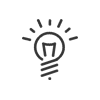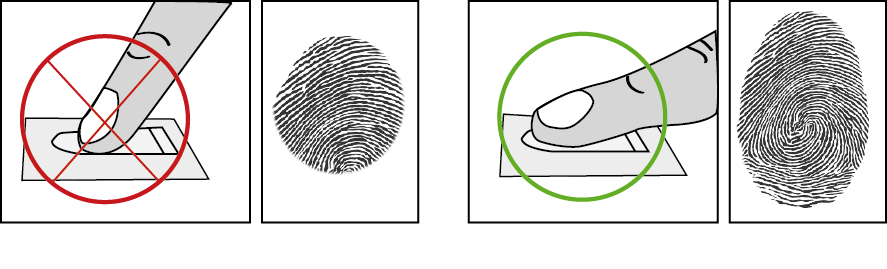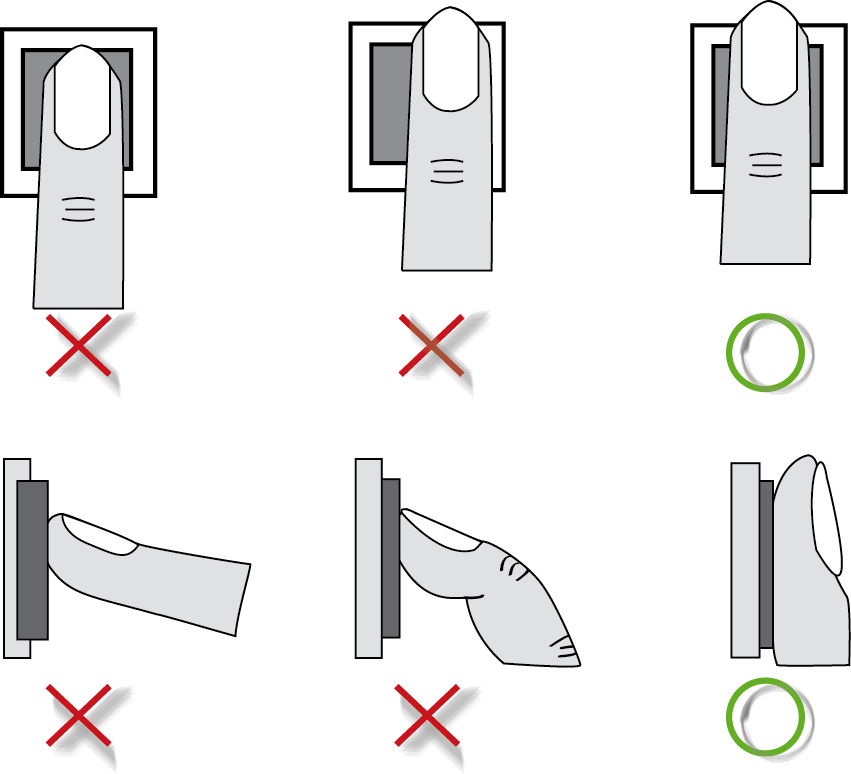Grabación biométrica
Si utiliza hardware de biometría por huella digital, es necesaria la grabación de la huella de cada persona.
Consejos de utilización
•Se recomienda grabar los dedos índice.
•Se recomienda poner los dedos limpios y secos para fichar o grabarlos.
•No hay ni que rozar, ni que ejercer demasiada presión sobre la superficie de cristal del captador.
•Dejar el dedo puesto hasta que la luz roja se apague.
•Cada vez que se pone un dedo sobre la superficie vítrea, deja una huella. Se recomienda limpiar la superficie regularmente con el fin de evitar errores en el captador.
|
Si la grabación se efectúa demasiado rápidamente puede fallar la memorización. En este caso, cada fichaje producirá un mensaje de error. Es necesario respetar el tiempo de grabación. |
Para que el reconocimiento sea óptimo, el porcentaje obtenido durante la grabación debe ser superior a 85. Si desea recomenzar una grabación, es necesario suprimir la grabación realizada de las huellas y repetir todo el procedimiento. La huella es suprimida desmarcando la casilla Usuario biometría de la ficha individual.
Un documento proporcionado en el momento de comprar el sistema precisa todas las precauciones a tener en cuenta durante el uso de la biometría
|
|
Lorsque le lecteur biométrique a été déclaré par un consultant Kelio dans le module Configuration, cet enrôlement peut être réalisé depuis le logiciel par un Gestionnaire - Exploitation accès autorisé. Puede grabar la huella de un empleado o de un visitante. Para comenzar la grabación: 1.O bien abrir la pestaña Usuario de acceso en el menú Empleados > Ficha individual. O bien abrir la pestaña Datos profesionales en el menú Visitantes > Visitantes. O bien Crear una visita desde el menú Visitantes > Programa de visitas. 2.Marcar la casilla Usuario biométrico. 3.Pulsar sobre Grabación y después sobre Grabar. 4.El mensaje que aparece en pantalla es: Por favor, coloque su dedo sobre el lector. 5.Debe hacer clic sobre Grabar de nuevo para cada dedo que deba ser grabado. 6.Si no se realiza la adquisición de la huella en aproximadamente 10 segundos, el sistema muestra el mensaje de error Dedo no colocado. El procedimiento se interrumpe. Vuelta al paso 4. 7.Una vez realizada la captación, el sistema muestra: Grabación realizada con éxito, así como la imagen de la huella y del resultado obtenido. Éste último indica la calidad de la huella, sobre 100. Si uno de los porcentajes es inferior a 85, se aconseja volver a grabar la huella. 8.Poner y retirar el dedo tantas veces como se solicite. 9.Cuando los dos dedos hayan sido grabados correctamente, valide el proceso pulsando dos veces sobre Grabar. Una vez en la ventana que indica los porcentajes y una segunda vez en la cabecera de la ficha individual. Pulsar sobre Validar, y después sobre Grabar. |
![]() Grabación desde un terminal Kelio Visio X4 o X7
Grabación desde un terminal Kelio Visio X4 o X7
Modo identificación Para este modo, se plantea una sencilla pregunta: « ¿Quién soy? ». A partir de la muestra biométrica recogida, el dispositivo busca la plantilla que coincida en su base de datos. 1.Sobre la pantalla del terminal, pulsar durante 3 segundos sobre el logo de encima de la fecha. 2.Seleccionar Grabar. 3.Entrar en el menú con el código técnico o la contraseña (el código de 4 dígitos parametrizado en el Instalador del software Kelio, menú Hardware > Terminales > Sedes > Mantenimiento), y confirmar con Validar. 4.Puede buscar los empleados a grabar en una lista. Por defecto, el sistema distingue las personas en dos grupos: los empleados grabados y los no grabados. Se puede ordenar por apellido, nombre o matrícula. 5.Seleccionar el empleado en la categoría deseada. 6.Pulsar sobre Grabar. 7.Poner y quitar el dedo tantas veces como se le solicite. XX es el porcentaje de calidad de la grabación realizada, sobre 100. Si el porcentaje obtenido es inferior a 85 se aconseja recomenzar. 8.Las huellas son registradas. 9.Pulsar sobre Cerrar para volver a la lista.
Modo autentificación Para este modo, se plantea una sencilla pregunta: « ¿Soy X ? ». Técnicamente, el dispositivo verifica respecto al número de tarjeta introducido en la ficha de empleado que la muestra biométrica proporcionada coincide con la plantilla designada por el identificador. Para grabar un empleado, siga las instrucciones anteriores. |
![]() Grabación desde un terminal Kelio Xtrem
Grabación desde un terminal Kelio Xtrem
Modo identificación Para este modo, se plantea una sencilla pregunta: « ¿Quién soy? ». A partir de la muestra biométrica recogida, el dispositivo busca la plantilla que coincida en su base de datos. 1.Entrar en el menú de mantenimiento del terminal presionando ↑↑ seguido del código elegido (o del código de acceso al mantenimiento). Valider par la touche E. 2.Sélectionner Biometric à l’aide de la flèche ↓. Valider par la touche E. 3.Sélectionner Manage users à l’aide de la flèche ↓. Valider par la touche E. 4.Choisir un moyen de classement des utilisateurs, Select by …. Si la lista es muy larga, mantener presionado para avanzar en bloques de 50. 5.Poser et retirer votre doigt autant de fois que cela vous sera demandé, Place your finger, Remove your finger. 6.El terminal mostrará la calidad de la grabación realizada como una puntuación sobre 100. Si la puntuación obtenida es inferior a 90, se aconseja repetir el procedimiento, especialmente en el caso de los dedos finos. 7.Las huellas son registradas. |